Vergessenes Yahoo-Passwort wiederherstellen: Einfache Anleitung
Lesen Sie, wie Sie wieder auf Ihr Yahoo-Konto zugreifen können. Eine detaillierte Anleitung, wie Sie ein vergessenes oder verlorenes Passwort von Ihrem Konto wiederherstellen können.


🔓 Zugriff auf E-Mails wiedererlangen ohne Benutzernamen und Kennwort: Lösungen und Tipps!📧
Die Gründe, warum Benutzer die Yahoo! Mail-Anwendung verwenden, können unterschiedlich sein. Daher bleibt das Thema der Wiederherstellung des Zugriffs auf ein Benutzerkonto auf der Website des Unternehmens «Yahoo» durchaus relevant.
Wenn Sie das Kennwort für die Anmeldung auf der «Yahoo-Website» in Ihrem Konto immer noch vergessen, können Sie das Kennwort nicht wiederherstellen. Sie können Ihr altes Passwort jedoch problemlos durch ein neues ersetzen und sich sofort in Ihrem Konto anmelden.
Öffnen Sie einen für Sie am besten geeigneten Webbrowser und rufen Sie die Webseite «yahoo.com» auf, und dann klicken Sie auf «Anmelden», die sich oben rechts auf der Seite befindet.

Klicken Sie dann auf der Anmeldeseite des Kontos auf den Textlink «Trouble signing in?».
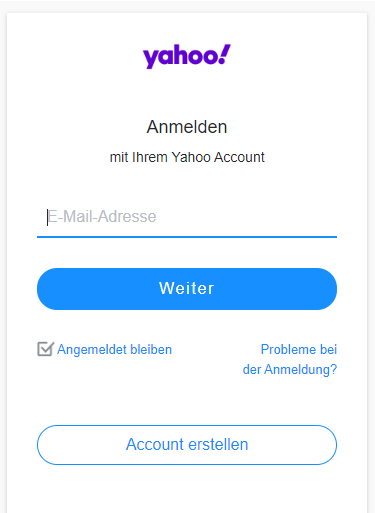
Geben Sie auf der nächsten Seite entweder die E-Mail-Adresse oder die Telefonnummer ein, mit der Sie sich auf der Website yahoo.com registriert haben, und klicken Sie auf die Schaltfläche «Fortfahren». Wenn Sie eine E-Mail-Adresse verwenden, erhalten Sie eine Nachricht mit einem Schlüssel, mit dem Sie ein neues Passwort erstellen. Wenn Sie eine Telefonnummer verwenden und diese dann angeben, erhalten Sie eine SMS mit einem Sicherheitscode auf Ihrem Mobilgerät, um die Inhaberschaft des Kontos zu bestätigen. Jeder Benutzer kann die Methode auswählen, mit der er den für ihn am besten geeigneten Code erhält. In unserem Beispiel haben wir unsere E-Mail-Adresse in das entsprechende Feld eingegeben, um den gewünschten Schlüssel zu erhalten, und dann auf die Schaltfläche «Weiter» geklickt, um fortzufahren.
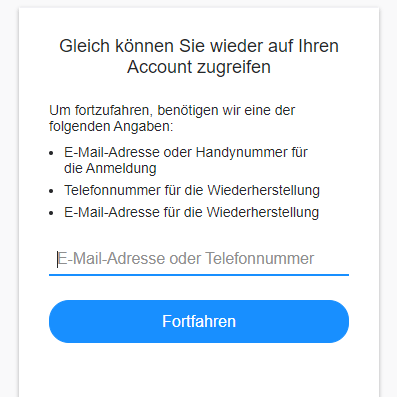
Überprüfen Sie dann, ob die von Ihnen eingegebene E-Mail-Adresse korrekt ist, und klicken Sie auf «Yes, send me an Account Key» für weitere Anweisungen.
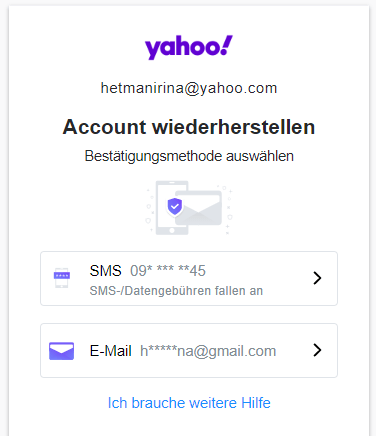
Öffnen Sie dann Ihre E-Mail und suchen Sie die E-Mail vom Kontosteuerungsdienst «Yahoo», mit den erforderlichen Anweisungen und einem Schlüssel, um den Zugriff auf Ihr Konto wiederherzustellen.
Geben Sie den erhaltenen Schlüssel in das entsprechende Feld ein und klicken Sie auf «Fortfahren».
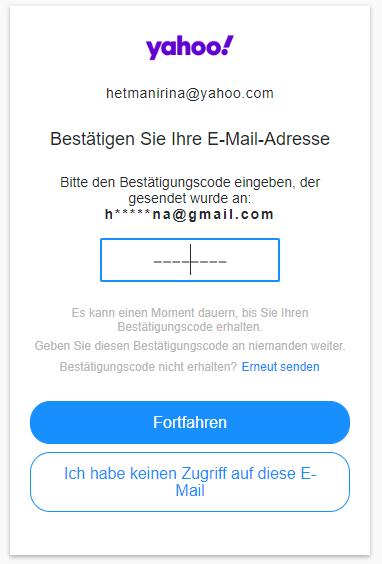
Nach korrekter Eingabe des Schlüssels wird der Besitz Ihres Kontos bestätigt und Sie können einfach mit der Arbeit auf der Website fortfahren, indem Sie auf die Schaltfläche «Fortfahren» klicken. Da Ihre alte Kennwortoption jedoch verloren geht, müssen Sie auf die Schaltfläche «Create a new password» klicken, um die neue Kennwortoption für das Konto zu speichern.
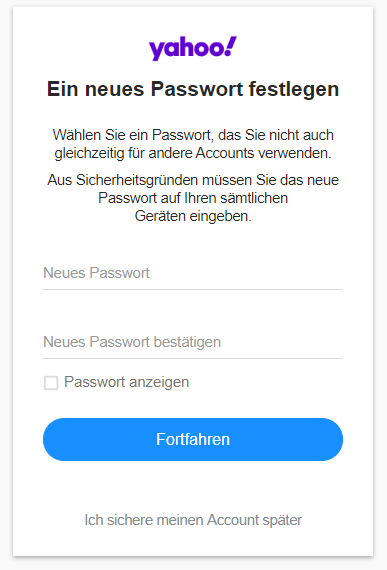
Fügen sie dann «reCAPTCHA» ein, um zu bestätigen, dass Sie kein robotisiertes Programm sind. Sobald Sie dies tun, klicken Sie auf die Schaltfläche «Continue».
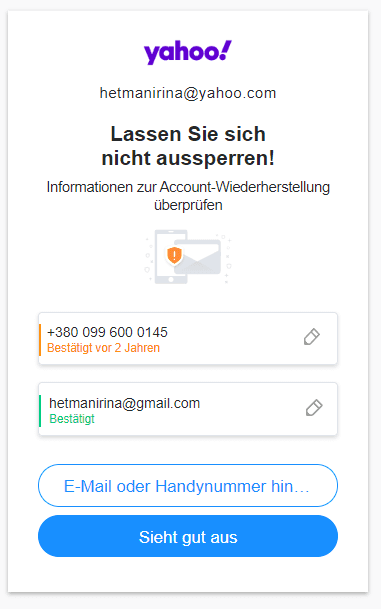
Auf der nächsten Seite müssen Sie ein neues Kennwort für Ihr Konto erstellen (stellen Sie sicher, dass Sie ein starkes, komplexes Kennwort verwenden, um die Sicherheitsstufe Ihres Kontos zu erhöhen). Nachdem Sie das neue Passwort eingegeben und bestätigt haben, drücken Sie die Taste «Continue».
Wenn Sie ein neues Kennwort erstellen, werden Sie aus Sicherheitsgründen automatisch von Ihrem Konto auf allen anderen Geräten abgemeldet, auf denen Sie sich bei Ihrem Konto angemeldet haben, bevor Sie mit der Wiederherstellung Ihres Kontokennworts beginnen. Daher müssen Sie sich mit dem neuen Passwort erneut auf anderen Geräten anmelden.
Wenn Sie keine zusätzlichen Möglichkeiten angegeben haben, um den Besitz Ihres Kontos zu bestätigen, mit dem das System den Zugriff wiederherstellen kann, werden Sie aufgefordert, eine zusätzliche E-Mail-Adresse oder Telefonnummer hinzuzufügen. Diese Aktion ist optional, stellt jedoch eine zusätzliche Versicherung dar, falls Sie den Zugriff auf Ihre primäre E-Mail-Adresse oder Telefonnummer verlieren und Ihr Passwort in Zukunft erneut zurücksetzen müssen. Nachdem Sie alle erforderlichen Informationen hinzugefügt haben, klicken Sie auf «Looks good».
Damit ist der Vorgang zur Wiederherstellung des Zugriffs auf Ihr Konto abgeschlossen. Sie haben sich erfolgreich in Ihrem Konto angemeldet und ein neues «Yahoo!» -Passwort statt des vergessenen alten erstellt. Klicken Sie auf «Ok, got it», um zur Startseite «Yahoo» zurückzukehren.
Wie aus dem vorgestellten Artikel hervorgeht, ist es absolut nicht schwierig, den Zugriff auf Ihr Konto durch den Verlust des Passworts wiederherzustellen. Sie müssen nur die schrittweisen Anweisungen des Yahoo -Kontosupports befolgen, und in wenigen Minuten ist Ihre persönliche Kontrolle über Ihr eigenes Konto vollständig wiederhergestellt.
| Parameter | Beschreibung |
|---|---|
| Name | Hetman Internet Spy |
| Zweck | Analyse und Wiederherstellung von Webaktivitätsdaten des Benutzers, einschließlich besuchter Websites, Downloads, Suchanfragen, Passwörter und Cookies. |
| Unterstützte Browser | Google Chrome, Mozilla Firefox, Microsoft Edge, Opera, Yandex Browser und andere auf Chromium basierende Browser. |
| Funktionen |
|
| Plattformen | Windows, macOS, Linux |
| Zielgruppe | Systemadministratoren, IT-Sicherheitsspezialisten, Eltern zur Überwachung von Kindern, Strafverfolgungsbeamte. |
| Benutzeroberfläche | Benutzerfreundliche Oberfläche mit übersichtlich dargestellten Daten. |
| Zusätzliche Funktionen |
|
| Lizenz | Testversion mit eingeschränkter Funktionalität |
| Oberflächensprachen | Mehrsprachige Unterstützung |




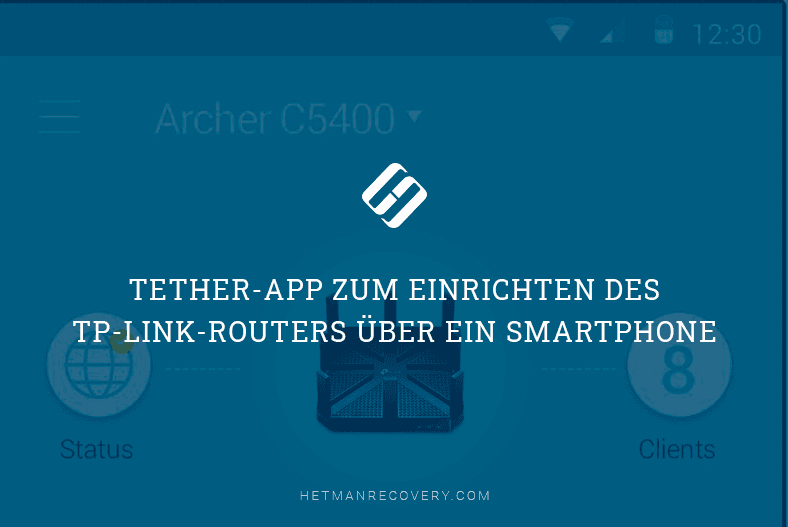




1. Aktivieren Sie die Zwei-Faktor-Authentifizierung, um Ihr Konto zu schützen.
2. Verwenden Sie ein starkes Passwort, das mindestens 8 Zeichen lang ist und aus Groß- und Kleinbuchstaben, Zahlen und Sonderzeichen besteht.
3. Ändern Sie regelmäßig Ihr Passwort.
4. Verwenden Sie eine verschiedene E-Mail-Adresse für Ihr Yahoo-Konto als für andere Konten.
5. Verwenden Sie ein Antivirenprogramm, um Ihren Computer vor Malware und anderen Bedrohungen zu schützen.
6. Seien Sie vorsichtig beim Öffnen von E-Mails oder Links von unbekannten Absendern.
7. Vermeiden Sie das Speichern Ihrer Passwörter in Ihrem Browser.
8. Melden Sie sich bei Yahoo ab, wenn Sie Ihr Konto nicht mehr verwenden.